
Aujourd'hui, amoCRM est l'un des systèmes les plus populaires pour organiser un travail efficace avec les clients et les partenaires. Il convient également aux entreprises ayant un long cycle de transaction, ce qui est particulièrement typique pour les ventes dans le segment B2B, car c'est là qu'un contrôle minutieux de l'entonnoir de vente est nécessaire.
Encore plus d'opportunités s'ouvrent lors de l'utilisation de l'intégration d'amoCRM avec un PBX virtuel de MegaFon , qui vous permet de compléter la fonctionnalité CRM avec la possibilité de travailler avec des téléphones mobiles et fixes. Dans cet article, nous vous parlerons des fonctionnalités avancées lors de l'utilisation de l'intégration et des nuances de sa personnalisation, ainsi que des dernières mises à jour.
Options d'intégration
Il est pratique lorsque les données de différents systèmes sont intégrées dans une seule source, ce qui permet d'automatiser les processus de travail. L'intégration avec amoCRM ouvre de nouvelles opportunités pour établir des relations efficaces avec les clients et les partenaires, permettant aux employés de se concentrer autant que possible sur les besoins des clients, d'enregistrer automatiquement tous les contacts clients et de fournir un contrôle total sur les transactions et les tâches.
1. Création automatique de contacts, d'offres et de tâches
Les tâches typiques qu'un responsable avait l'habitude de résoudre manuellement - la création d'une commande ou d'un contact - seront désormais résolues automatiquement. Le paramétrage automatique des tâches vous permettra de ne pas oublier d'appeler le client au bon moment ou de clarifier l'état de la commande.
Imaginez qu'un client appelle à partir d'un nouveau numéro. S'il n'y a pas d'intégration avec le PBX virtuel, le gestionnaire devra saisir manuellement l'offre et le contact après avoir parlé avec le client. Si l'intégration est configurée, le contact sera créé automatiquement, ce qui exclura la possibilité de manquer le numéro de client. Toutes les activités seront transparentes pour le manager, qui pourra toujours se poser la question: quels types de nouveaux contacts sont apparus dans le CRM et pourquoi ne sont-ils attachés à aucun partenaire / client ou transaction?
Voyons voir comment ça fonctionne.
Après un appel test sans réponse à un numéro dans amoCRM, une transaction a été créée.

Après avoir conclu l'accord, nous voyons que son nom a été créé automatiquement, des balises ont été ajoutées.
Un contact créé automatiquement a été associé à l'accord et la tâche a été définie sur "Rappeler en cas d'appel manqué".
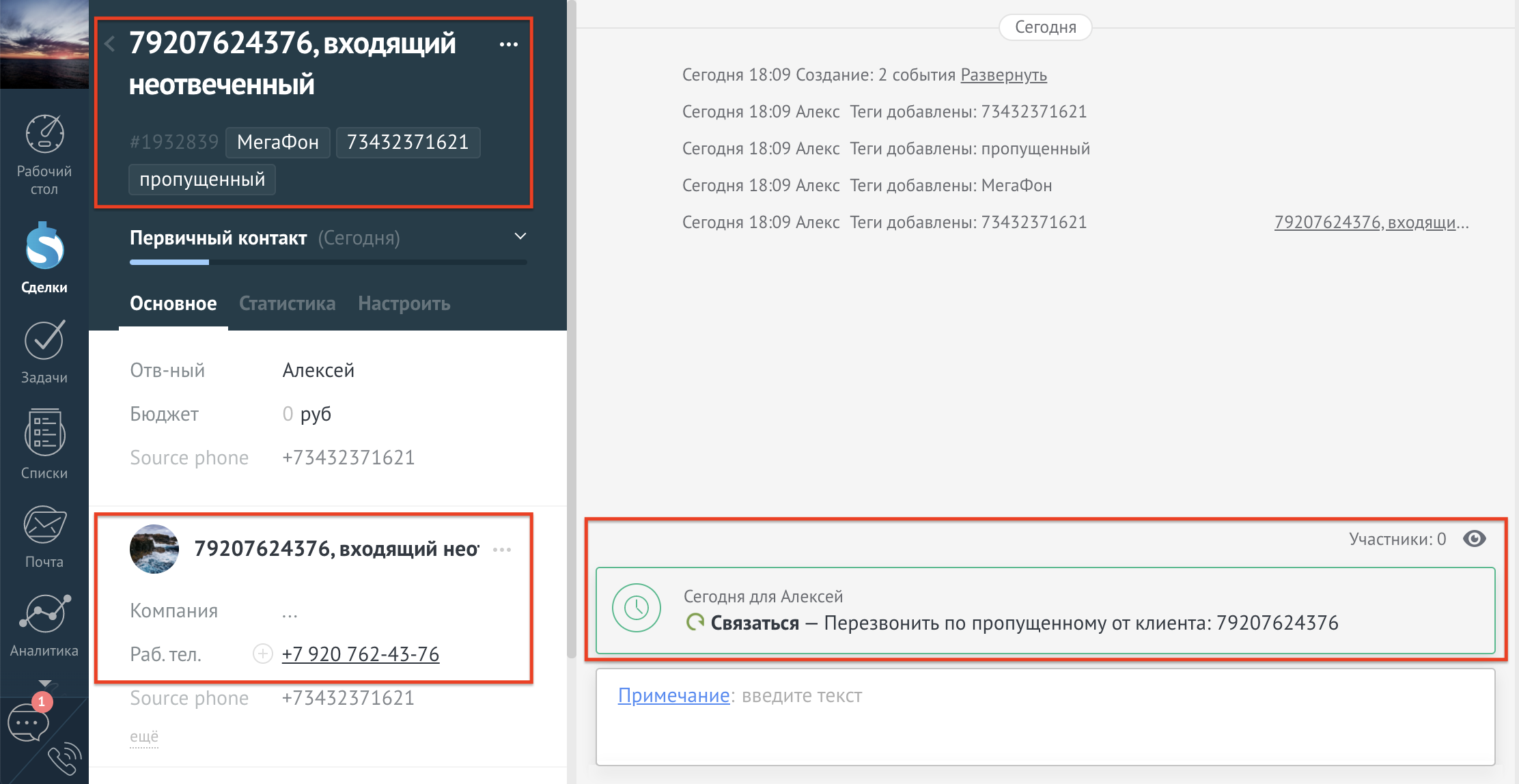
Un contact avec une balise est apparu dans la liste de contacts.
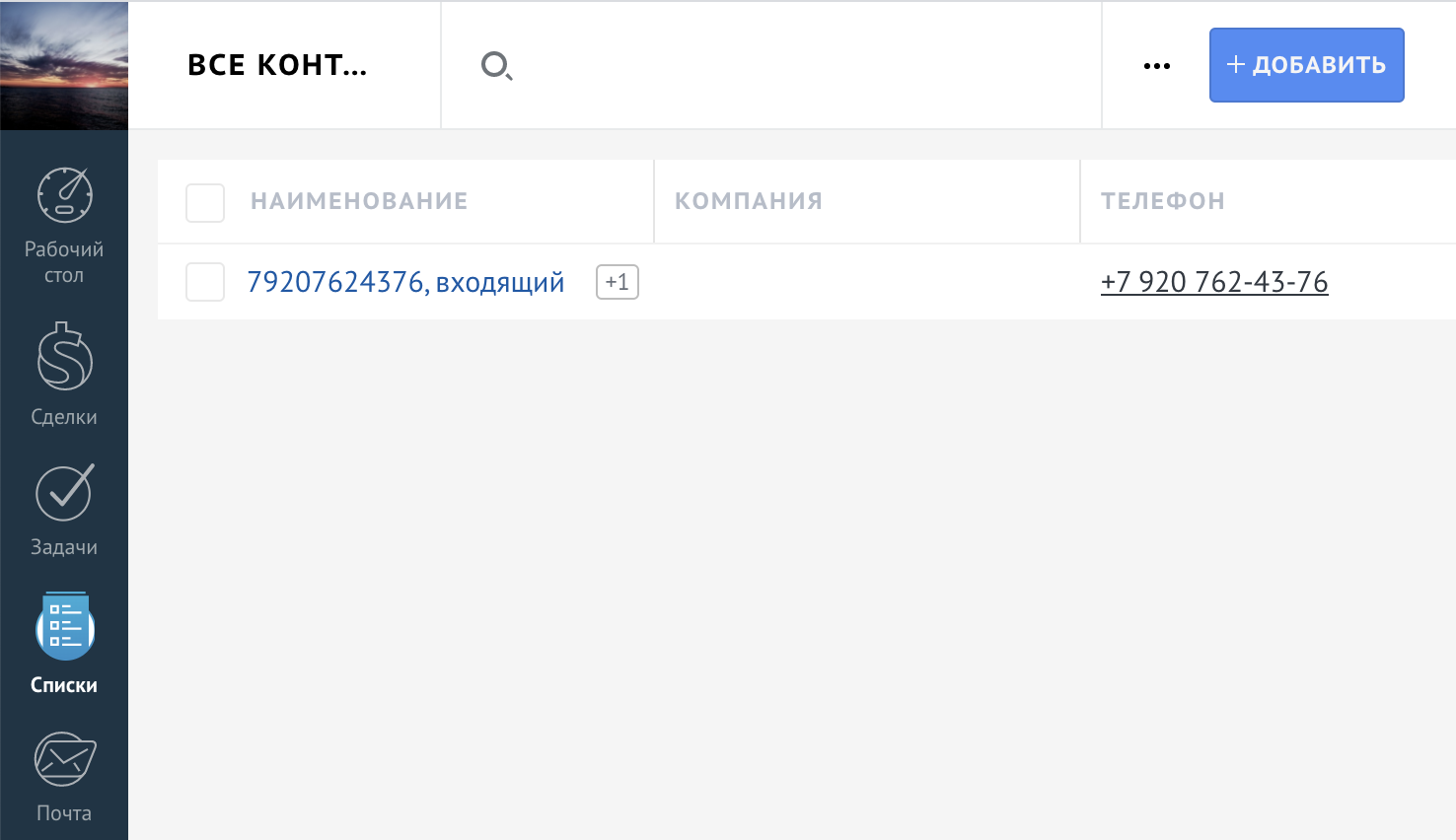
Entrons en contact et renommons-le en Alexey Belyakov.
Ainsi, avec les appels entrants et sortants dans amoCRM, des contacts, des accords avec les balises nécessaires peuvent être créés et des tâches peuvent être définies.
Il en va de même pour les appels sortants: après avoir appelé un nouveau numéro, un nouveau contact avec l'étiquette correspondante est apparu dans amoCRM.

2. Sauvegarde des enregistrements de tous les appels dans la carte client
Dans le système CRM lui-même, l'enregistrement des appels n'est pas disponible par défaut; lors de l'intégration avec un PBX virtuel, les enregistrements peuvent être transférés directement vers amoCRM. L'enregistrement des appels complète de manière significative la fonctionnalité CRM et ouvre de nouvelles opportunités pour améliorer la qualité de service et le contrôle des appels.
Les enregistrements d'appels sont stockés dans le PBX virtuel, mais il est plus pratique de les utiliser dans CRM. Lorsqu'il travaille avec des plaintes sur des commandes, le gestionnaire trouvera rapidement un enregistrement dans la transaction pour le client et sera en mesure de prendre une décision rapide.
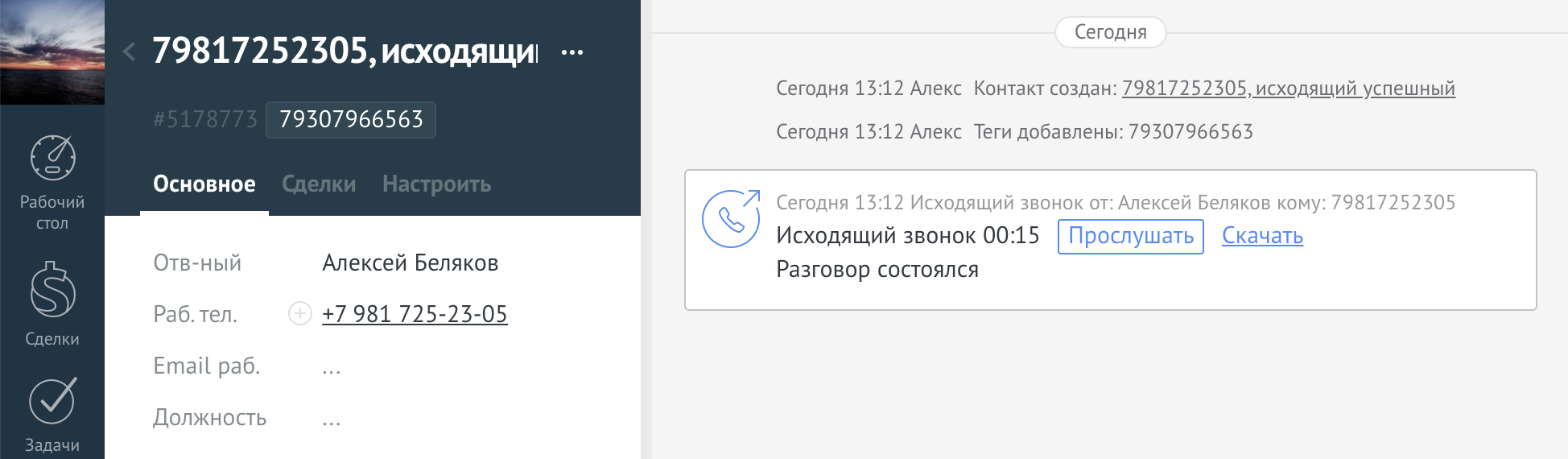
L'appel peut être écouté directement dans la carte du client; pour la commodité du contrôle, cela peut être fait en mode accéléré. En outre, tout appel peut être téléchargé.
Veuillez noter que les enregistrements dans amoCRM n'apparaîtront que si l'option "Enregistrement des appels" est activée dans le PBX virtuel. Physiquement, l'enregistrement des appels se fait dans le PBX virtuel, seul un lien vers le fichier est ajouté au CRM. Si l'entrée est supprimée dans le PBX virtuel, elle disparaîtra également dans amoCRM.
3. Carte pop-up avec le nom du client
Il est beaucoup plus facile et plus pratique de parler à un client si vous connaissez son nom, de quelle organisation il appartient, tandis que le client a le sentiment que vous le connaissez «de vue». En disant bonjour par son nom, vous augmentez considérablement la fidélité des clients. Une carte pop-up avec le nom du client vous aidera à le faire.
Cela peut fonctionner dans deux scénarios. Considérons chacun d'eux:
dans le premier scénario, nous avons désactivé la case à cocher "Appels dans l'interface amoCRM (WebRTC)", nous recevons un appel entrant sur un téléphone fixe.
Comme l'appel provient d'un client actif, une carte apparaît à l'écran et vous pouvez immédiatement adresser le client par son nom.

Dans le deuxième scénario, WebRTC est activé et le téléphone fixe est désactivé, les appels sont directement acheminés vers le navigateur et un casque est connecté à l'ordinateur.
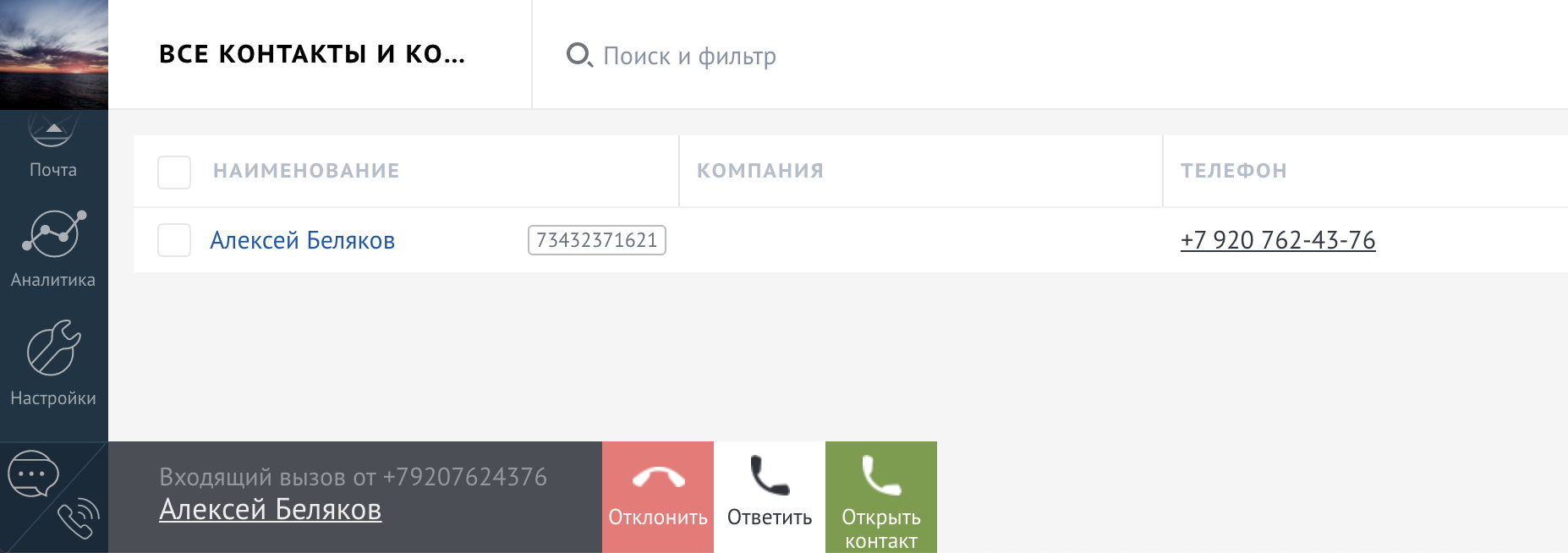
Dans ce cas, on voit aussi le nom du client, on peut ouvrir le contact et répondre à l'appel directement dans le navigateur.
4. Appels depuis amoCRM
Appels via WebRTC
Dans un PBX virtuel, vous pouvez recevoir et passer des appels via un téléphone IP de bureau, une passerelle VoIP avec un téléphone analogique connecté, un softphone avec un casque connecté ou un téléphone mobile. Est-il possible d'appeler directement depuis amoCRM sans aucun programme supplémentaire, simplement en connectant le casque à l'ordinateur?
Il existe une telle possibilité en utilisant WebRTC.
Si dans les paramètres du widget MegaFon vous avez coché la case "Appels dans l'interface amoCRM (WebRTC)", vous pourrez passer et recevoir des appels directement depuis le navigateur. N'oubliez pas d'autoriser amoCRM à utiliser le microphone - amoCRM vous enverra une demande immédiatement.
Si vous avez tout fait correctement, une icône de combiné apparaîtra dans le coin inférieur gauche de l'écran.

En cliquant dessus, vous pourrez composer le numéro directement depuis amoCRM.
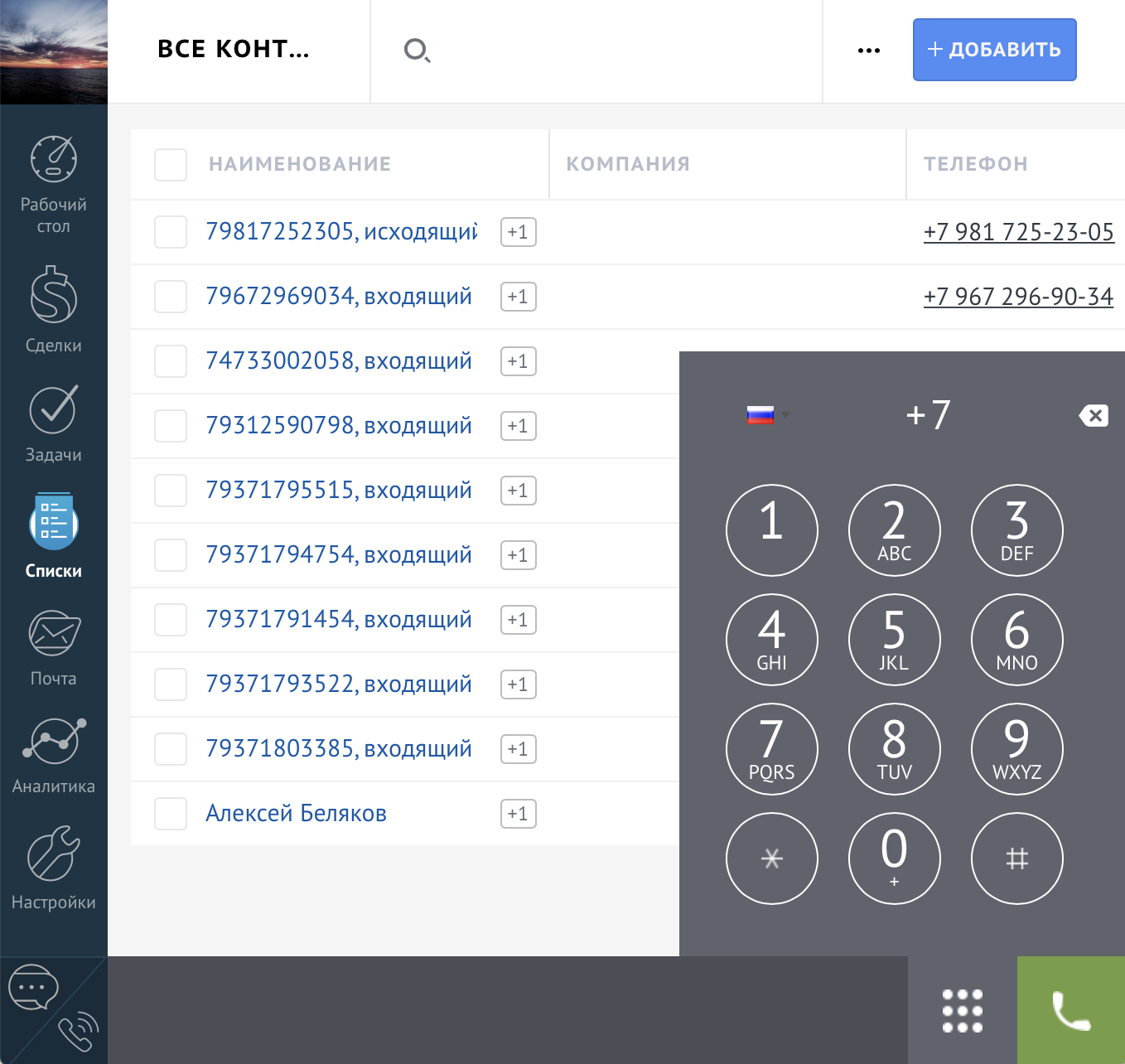
Si le WebRTC est activé et que vous passez un appel en cliquant sur le numéro, l'appel sera également effectué via WebRTC.

A titre d'exemple, nous donnerons la possibilité d'appeler en cliquant sur le numéro de téléphone dans la fiche client. Il est important que les employés ne perdent pas de temps sur des travaux inutiles et aient le temps de terminer les tâches prévues pour la journée. Lors de la composition manuelle d'un numéro, un employé passe du temps et de l'attention - cela distrait et interfère avec le travail, cela affecte particulièrement les employés dont la tâche est d'appeler les clients. Ce travail peut être simplifié en passant un appel en cliquant simplement sur le numéro.
En cliquant sur le numéro d'un contact ou d'une offre, vous pouvez sélectionner «Appeler» dans le menu déroulant.
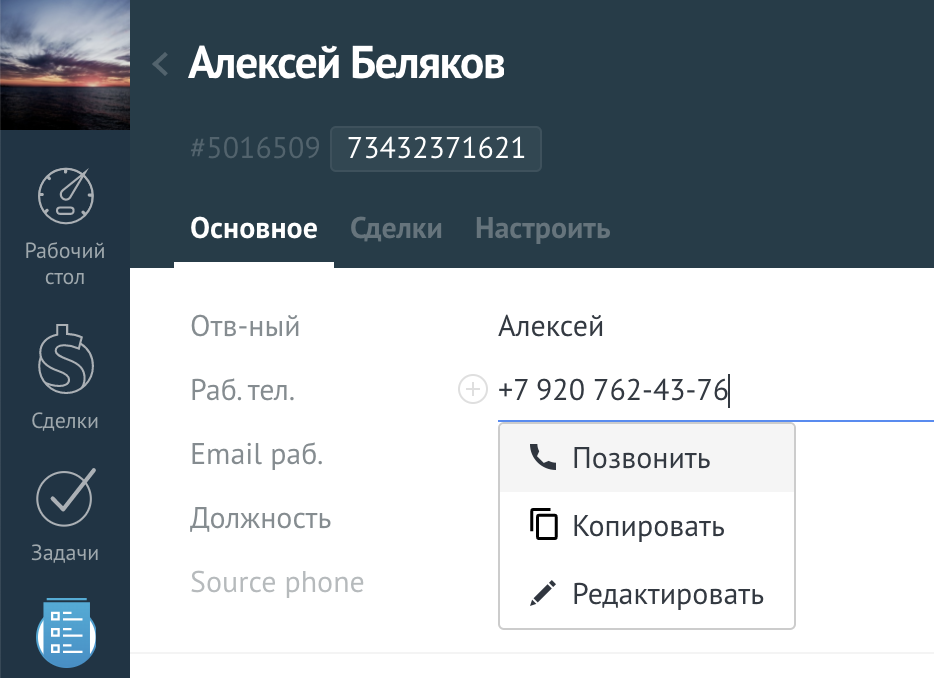
Dès que vous cliquez sur «Appeler», votre téléphone recevra un appel du PBX.
Après avoir décroché le combiné, le PBX appellera le client et vous mettra en contact avec lui.
5. Renvoi automatique des appels vers le responsable responsable
Votre entreprise offre-t-elle un service personnalisé?
Alors cette fonctionnalité est faite pour vous - elle automatisera la distribution des appels aux gestionnaires personnels.
Chaque client dans amoCRM peut être affecté à un gestionnaire spécifique. L'option de transfert automatique au gestionnaire responsable permettra au client d'éviter d'attendre en ligne, de parler à la secrétaire, de choisir le bon employé dans l'IVR ou de composer un numéro de poste. Au lieu de cela, le client appelle le numéro général de l'entreprise et s'adresse immédiatement à l'employé qui lui est assigné.
Imaginez une situation où une entreprise a des clients VIP et a récemment renouvelé le personnel de gestionnaires ordinaires. Il serait judicieux d'attribuer des clients VIP au chef du service commercial afin que lorsqu'ils appellent l'entreprise, ils se tournent immédiatement vers lui.
Le paramètre sera affiché dans la section Nombres.
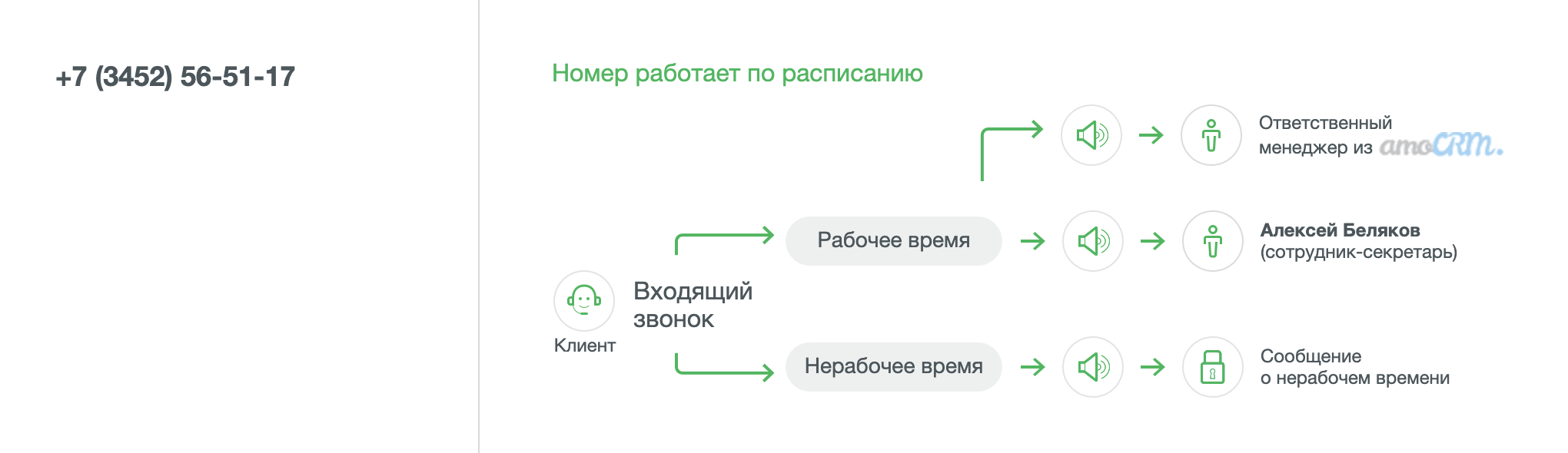
La configuration de la redirection vers le responsable responsable est très flexible, vous pouvez activer une notification de transfert, et si un employé est indisponible et ne répond pas dans le délai sélectionné dans les paramètres, signalez-le et transférez l'appel à un employé ou un service suppléant.
6. Affichage du nom du client sur l'écran du téléphone IP ou du communicateur
Une autre façon de désigner un client par son nom est de voir ce nom sur l'écran d'un téléphone ou dans un softphone.
Le nom du client est extrait du CRM et affiché sur l'écran d'un téléphone IP ou d'un communicateur, par exemple, de cette manière:
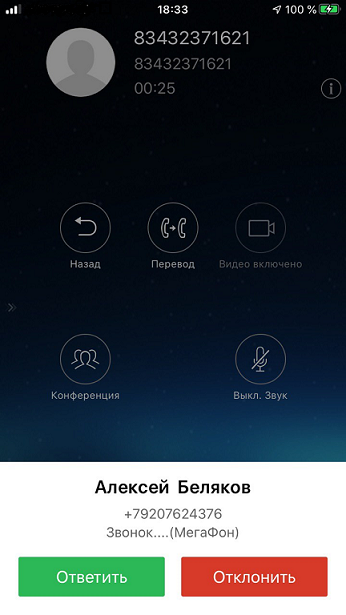
Configuration de l'intégration
Analysons les paramètres d'intégration du PBX virtuel de MegaFon et amoCRM.
Pour intégrer amoCRM à un PBX virtuel, vous devez activer l'option «Intégration avec CRM». Si vous avez besoin d'écouter les conversations des clients dans amoCRM, activez l'option "Enregistrement des appels". Toutes ces options sont connectées dans le compte personnel du PBX virtuel, dans la section «Tarif».
Tout d'abord, installez le widget MegaFon dans amoCRM.
Dans la section "Paramètres" de amoCRM dans la recherche, entrez MegaFon, cliquez sur "Installer".

Confirmez votre consentement au transfert des données personnelles et cliquez à nouveau sur «Installer».

Entrez l'adresse de votre PBX virtuel et autorisez les appels via WebRTC si vous souhaitez utiliser cette option. Cliquez sur "Enregistrer".

Après cela, vous serez redirigé vers la page d'autorisation de votre MegaFon Virtual PBX.
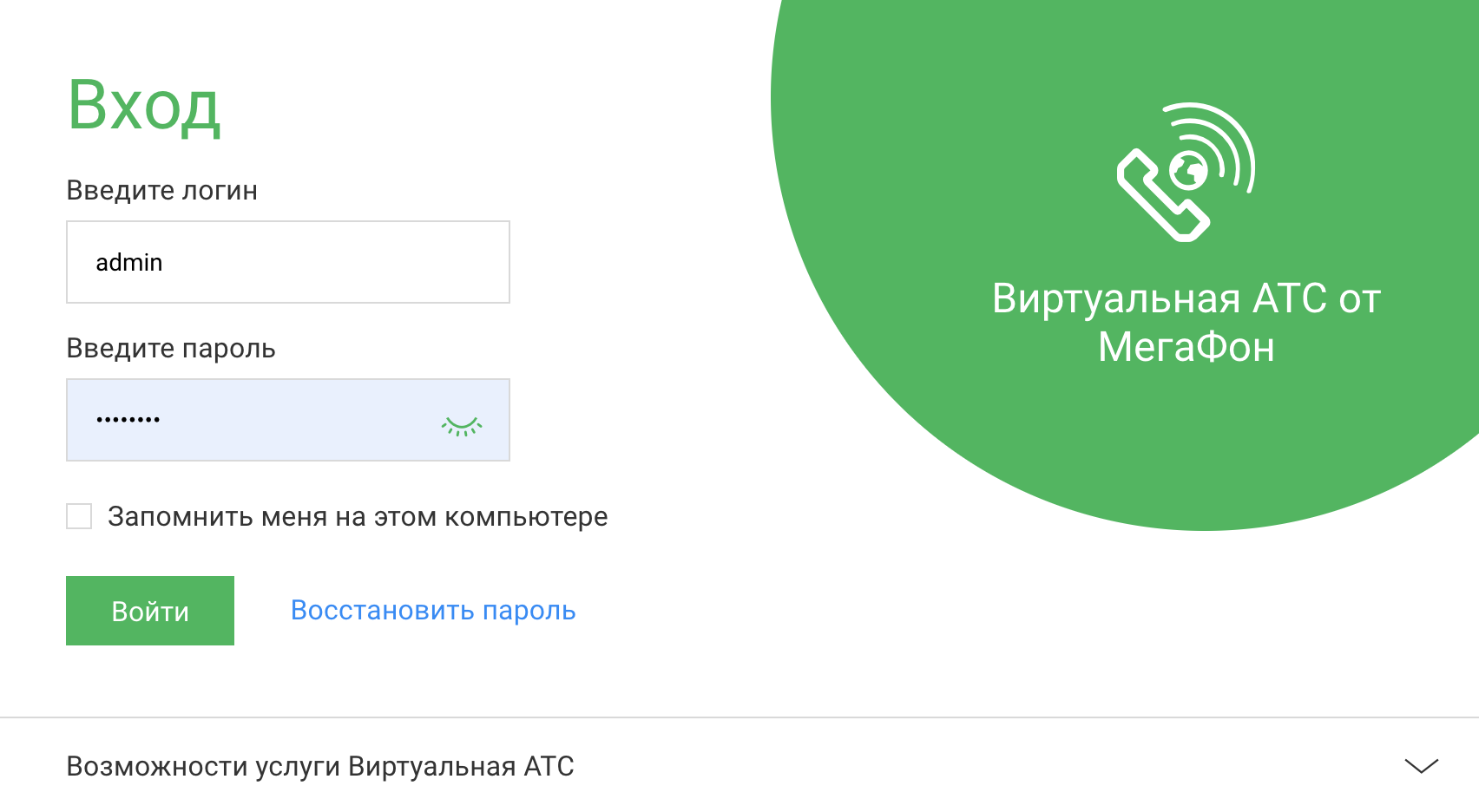
Après autorisation, vous êtes redirigé vers les paramètres d'intégration.
La première étape consiste à mettre en correspondance les employés de Virtual PBX avec les employés d'amoCRM. Si les noms sont identiques, la correspondance se produit automatiquement, mais les employés qui ont des noms différents dans VPBX et CRM devront être mis en correspondance manuellement.

L'étape suivante répertorie les options d'intégration qui fonctionneront dans tous les scénarios configurés ci-dessous.
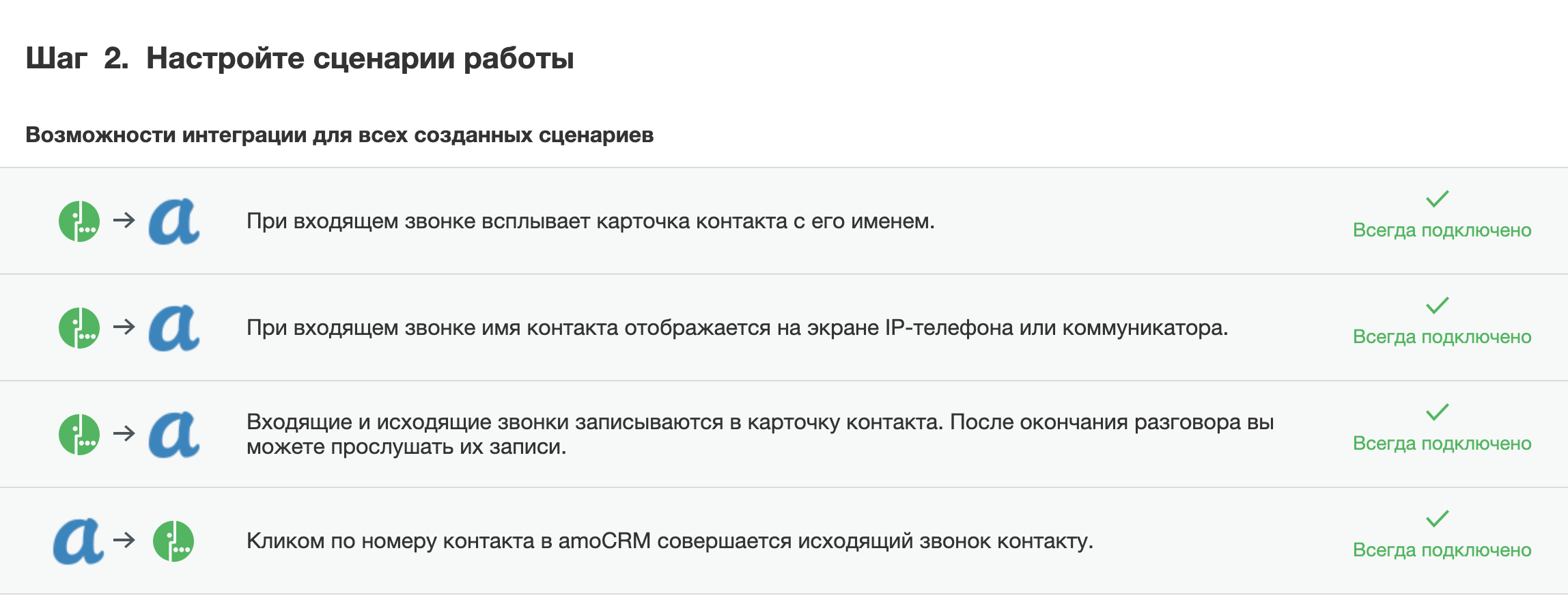
Ensuite, configurons les scénarios d'intégration. Un script est un bloc de paramètres pour un ou plusieurs nombres.
Vous pouvez créer un scénario commun pour tous les nombres ou créer plusieurs scénarios différents. Si le numéro VPBX n'est impliqué dans aucun des scénarios, l'intégration ne fonctionnera pas pour lui.
Choisissons deux nombres pour lesquels nous mettrons en place l'intégration.
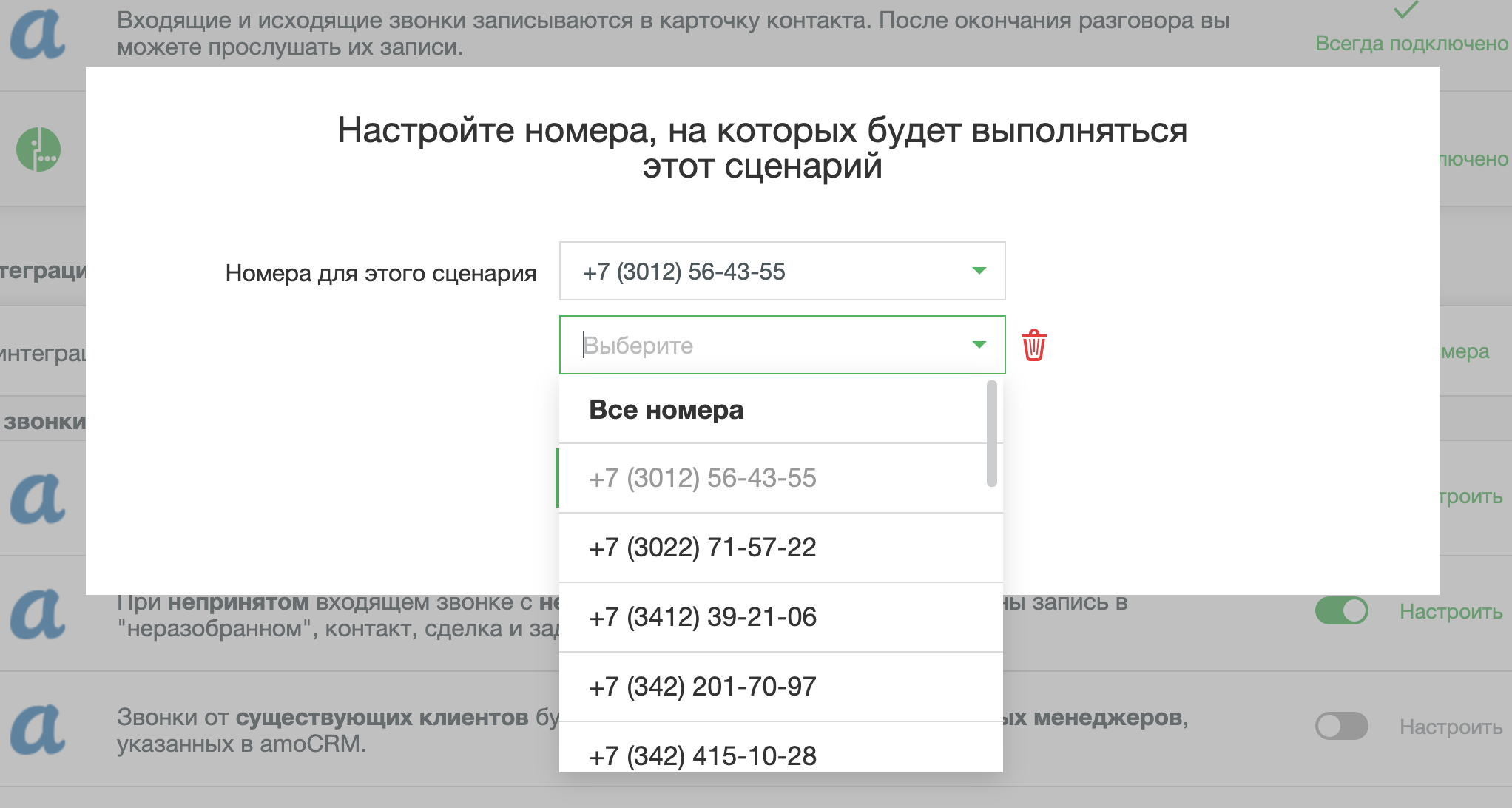
Une fois sélectionnés, ces chiffres sont apparus dans la description du scénario.

Le script se compose de nombreux éléments, chacun d'eux étant configuré séparément. Souvent, différents scripts amoCRM sont nécessaires pour différents nombres. Par exemple, un numéro peut recevoir des appels vers une boutique en ligne, et le second vers un service de vente en gros, l'intégration de ces numéros dans amoCRM peut fonctionner très différemment. Analysons chacun des éléments du script pour les appels entrants:
● Si un appel entrant d'un numéro inconnu réussit, des enregistrements peuvent être créés dans le "non trié", contact, transaction et tâche. / Choisissez ce qui sera automatiquement créé dans amoCRM et qui sera responsable de la tâche de transaction, de contact et d'appel.
● Si un appel entrant d'un numéro inconnu est manqué, un enregistrement, un contact, une offre et une tâche «non résolus» peuvent être créés. / Similaire au paramètre précédent, vous pouvez créer un contact, une offre ou un enregistrement. De plus, vous pouvez créer automatiquement une tâche pour l'employé qui a manqué l'appel ou l'opératrice.
● Les appels des clients existants seront redirigés vers les gestionnaires responsables spécifiés dans amoCRM. / Dans les paramètres de cette option, vous pouvez activer la notification du client indiquant qu'il est transféré à l'employé responsable (vous pouvez télécharger votre propre notification). Ou désactivez cette notification, choisissez l'heure pendant laquelle le client appellera le gestionnaire responsable et après quoi l'appel sera transféré à un employé ou à un service suppléant pour traiter l'appel. Vous pouvez également écouter le message d'excuses et proposer de rappeler plus tard. Comme vous pouvez le voir, les paramètres de cette section sont très flexibles.
● Si un appel entrant d'un client existant aboutit, une entrée dans "inachevé", transaction et tâche peut être créée. / Les offres peuvent être créées toujours ou uniquement lorsqu'il n'y en a pas. L'entonnoir et la scène sont personnalisables. De plus, vous pouvez attribuer des tâches au responsable qui est responsable du client ou qui a répondu à l'appel.
● Si un appel entrant ne reçoit pas de réponse d'un client existant, une entrée dans "non résolu", transaction et tâche peut être créée. / Idem pour les appels entrants manqués.
● En cas d'appels entrants réussis ou sans réponse provenant des numéros spécifiés - une entrée dans "non attribué", l'offre, le contact et la tâche ne sera pas créée. / Il y a des numéros, des appels à partir desquels ne doivent pas conclure d'affaires et ne pas fausser les statistiques de ventes. Il peut s'agir de fournisseurs, de chauffeurs, voire de parents. Tous les numéros d'exception sont enregistrés dans cette section, lorsque vous appelez d'eux, vous recevrez une notification concernant l'appel, mais les offres, les contacts et les tâches ne seront pas créés.
● Lors de la création d'un nouveau contact et du traitement d'un appel entrant, les balises sélectionnées peuvent leur être ajoutées. / L'accord ou le contact créé peut être étiqueté, ce qui facilitera à l'avenir la compréhension de la source de la demande, la mise en place de processus métier automatiques ou le tri des offres dans CRM. Vous pouvez définir vos propres balises ou choisir des valeurs prêtes à l'emploi dans la liste:
○ direction de l'appel: comme étiquette, nous envoyons le mot «entrant» ou «sortant»;
○ résultat de l'appel: comme balise, nous envoyons le mot «réussi» ou «manqué»;
○ Numéro PBX: sous la forme d'un tag, nous transférons le numéro de téléphone auquel le client a appelé;
○ le statut du client: comme tag, nous envoyons le mot «nouveau client» ou «rappel»;
○ nom de l'employé: comme tag, nous transférons le nom de l'employé au CRM qui a décroché le téléphone.
Nous avons donc configuré les scénarios de travail d'intégration pour les appels entrants.

Viennent ensuite les paramètres des appels sortants.
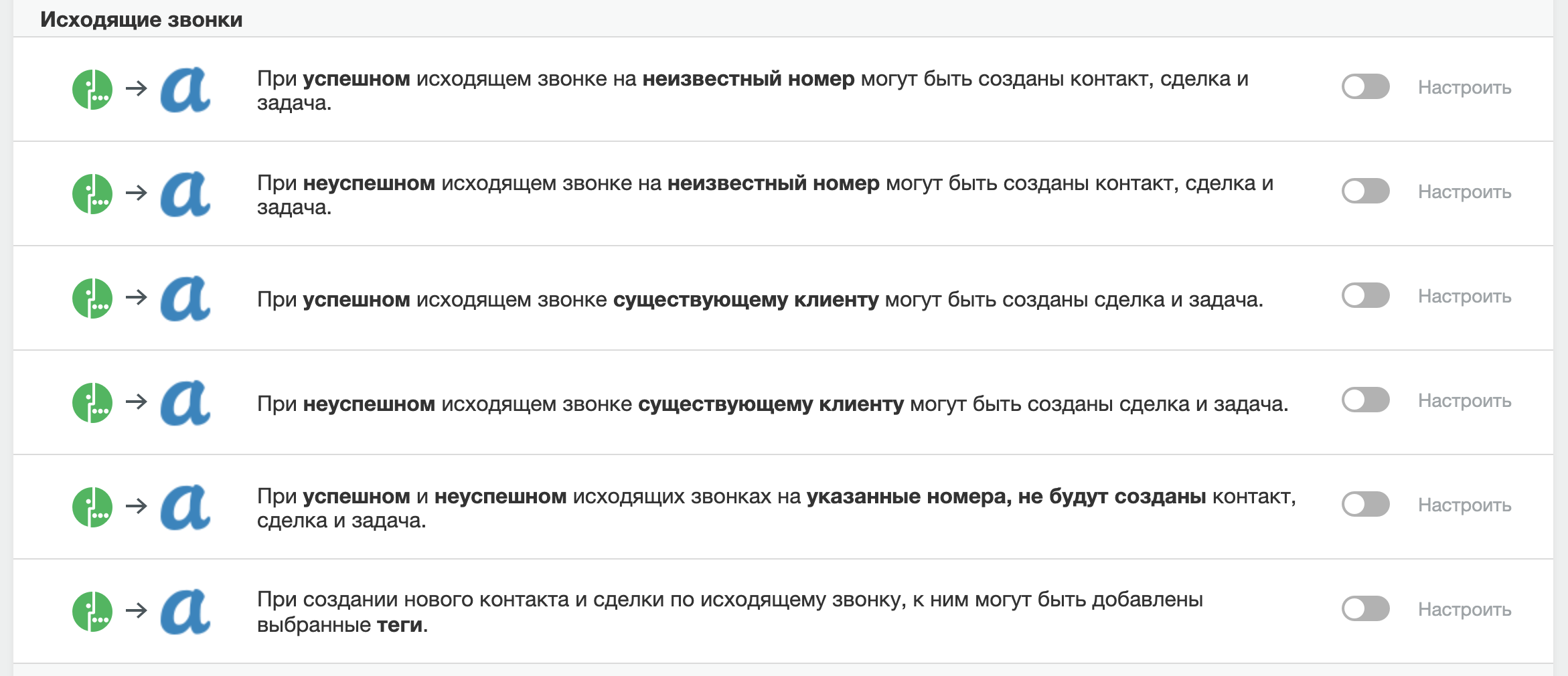
- En cas d'appel sortant réussi vers un numéro inconnu, un contact, une offre et une tâche peuvent être créés. / Ici, tout est similaire à la configuration de l'intégration pour les appels entrants, vous pouvez créer un contact, une offre ou une tâche.
- , . / .
- . / , , .
- . / . , « ».
- — , . / , , , . , , — .
- . / , , .
Le paramètre le plus récent va séparément:

imaginez une situation dans laquelle l'entreprise a des employés qui n'ont pas de compte dans amoCRM. Par exemple, notre comptable a appelé un client. Sa conversation sera sauvegardée et ajoutée à la fiche client sous le nom de l'employé sélectionné. Ainsi, toutes les communications avec le client seront enregistrées dans la carte client.
Tout en bas, il y a un bouton "Ajouter":
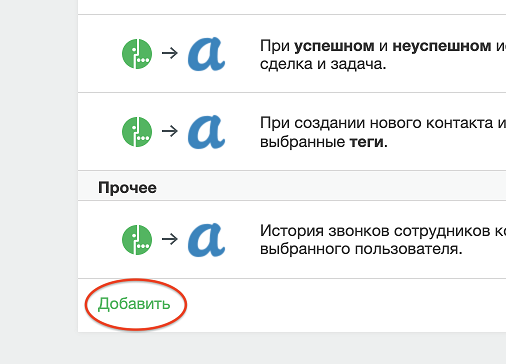
en cliquant dessus, vous pouvez ajouter n'importe quel nombre de scénarios pour les numéros d'entreprise existants. Cliquez sur "Enregistrer". Passons à la section "Intégration avec CRM" et voyons le widget amoCRM avec une icône verte. L'intégration est connectée et fonctionne.
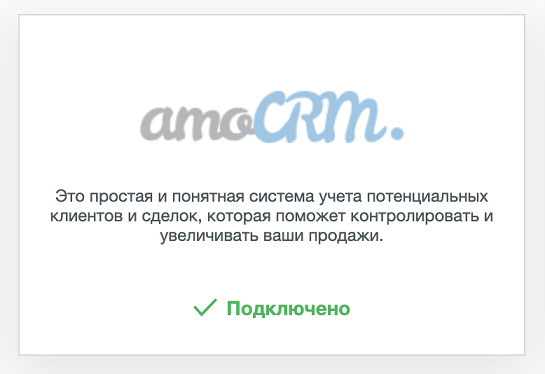
Résumons
amoCRM est un outil pour nouer des relations avec les clients et partenaires. L'intégration avec la téléphonie remplit le CRM de fonctions importantes: surveillance des statistiques d'appels et accès aux enregistrements d'appels directement depuis amoCRM; les employés connaissent le nom de l'appelant et gagnent du temps lors de la création d'offres et de contacts, et la fonction d'attribution à un gestionnaire personnel rendra le client plus heureux. De plus, après la dernière mise à jour d'intégration, il est devenu possible de personnaliser les scripts pour différents nombres - le paramètre est devenu encore plus flexible et subtil. Tout cela fait de l'intégration d'amoCRM et de VATS de MegaFon l' une des solutions les plus pratiques pour automatiser le travail avec les clients et les partenaires.